Adăugarea unei diagrame Visio într-o pagină din OneNote
Applies To
OneNote pentru Microsoft 365 OneNote 2024 OneNote 2021 OneNote 2016Dacă doriți să păstrați înregistrări ale lucrului dvs. într-un singur loc sau să afișați un instantaneu al datelor, puteți adăuga o diagramă Visio (denumită și desen) la o pagină din blocnotesul OneNote. În lumea cărților și a caietelor, această opțiune este echivalentă cu a face o copie a diagramei și a o atașa la notele de hârtie.
Atunci când adăugați o diagramă Visio la o pagină din OneNote, puteți:
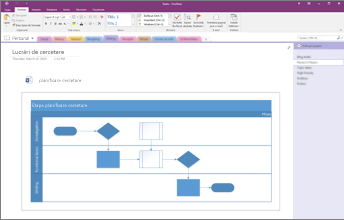
Rețineți că orice modificare efectuată la diagrama din OneNote nu va apărea în fișierul original din Visio. La fel, dacă modificați diagrama Visio originală, modificările nu vor apărea în copia din OneNote.
Notă: Trebuie să aveți Visio instalat pe computerul Windows.
Atașarea unui fișier Visio
Dacă doriți să creați o copie a diagramei și să adăugați un link la acea copie direct în note, exact în locul în care veți avea nevoie de ea mai târziu, utilizați această opțiune. Linkul va apărea ca o pictogramă ce deschide o diagramă Visio complet funcțională atunci când faceți dublu clic pe ea.
Important: Rețineți doar că se creează o copie a diagramei Visio originale. Modificările efectuate asupra copiei din OneNote nu vor apărea în fișierul original. Iar modificarea fișierului original nu va actualiza copia.
-
Alegeți Inserare > Diagramă > Desen Visio existent.
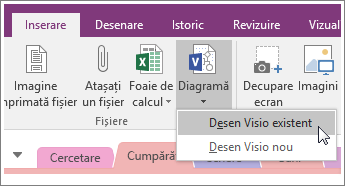
-
Găsiți fișierul pe care doriți să-l adăugați și faceți clic pe acesta, apoi alegeți Inserare.
-
Alegeți Atașare fișier.
Imaginea de mai jos afișează modul în care va arăta diagrama atașată.
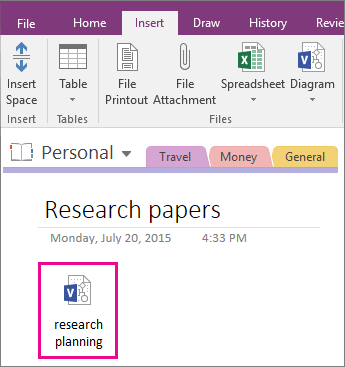
Important: Aveți grijă să nu ștergeți pictograma, altfel nu veți putea deschide sau edita diagrama.
Încorporarea unei imagini statice a diagramei
Această opțiune creează o copie a diagramei și adaugă un link la acea copie direct în note, împreună cu o imagine statică a diagramei. Linkul va apărea ca o pictogramă ce deschide o diagramă Visio complet funcțională atunci când faceți dublu clic pe ea. Dacă actualizați diagrama legată, imaginea încorporată se va reîmprospăta automat pentru a vă afișa modificările.
Important: Rețineți doar că se creează o copie a diagramei Visio originale. Modificările efectuate asupra copiei din OneNote nu vor apărea în fișierul original. Iar modificarea fișierului original nu va actualiza copia.
-
Alegeți Inserare > Diagramă > Desen Visio existent.
-
Găsiți fișierul pe care doriți să-l adăugați și faceți clic pe acesta, apoi alegeți Inserare.
-
Alegeți Inserare diagramă.
Imaginea de mai jos afișează modul în care va arăta un desen încorporat.
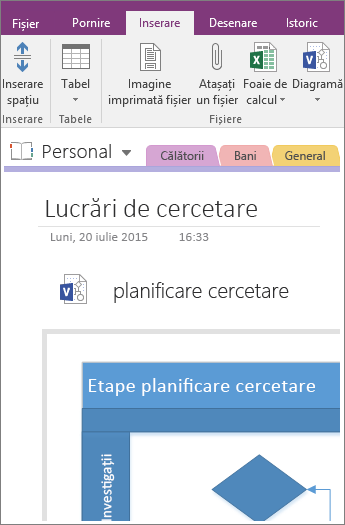
Notă: Aveți grijă să nu ștergeți pictograma, altfel nu veți putea edita diagrama.
Crearea unei diagrame noi
Dacă doriți să creați o nouă diagramă Visio, puteți face acest lucru direct din note.
La fel ca încorporarea unei imagini statice a unei diagrame existente, această opțiune va insera o pictogramă care deschide o diagramă Visio complet funcțională atunci când faceți dublu clic pe ea și va afișa o imagine statică a diagramei pe pagină. Dacă actualizați diagrama legată, imaginea încorporată se va reîmprospăta automat pentru a vă afișa modificările.
-
Alegeți Inserare > Diagramă > Desen Visio nou.
Apare o pictogramă Visio pe pagină, împreună cu o imagine necompletată, statică a diagramei.
-
Pentru a edita diagrama, faceți dublu clic pe pictogramă.
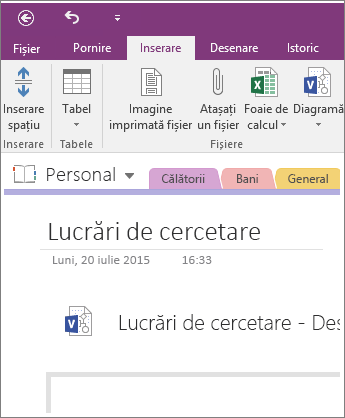
Notă: Aveți grijă să nu ștergeți pictograma, altfel nu veți putea edita diagrama.










